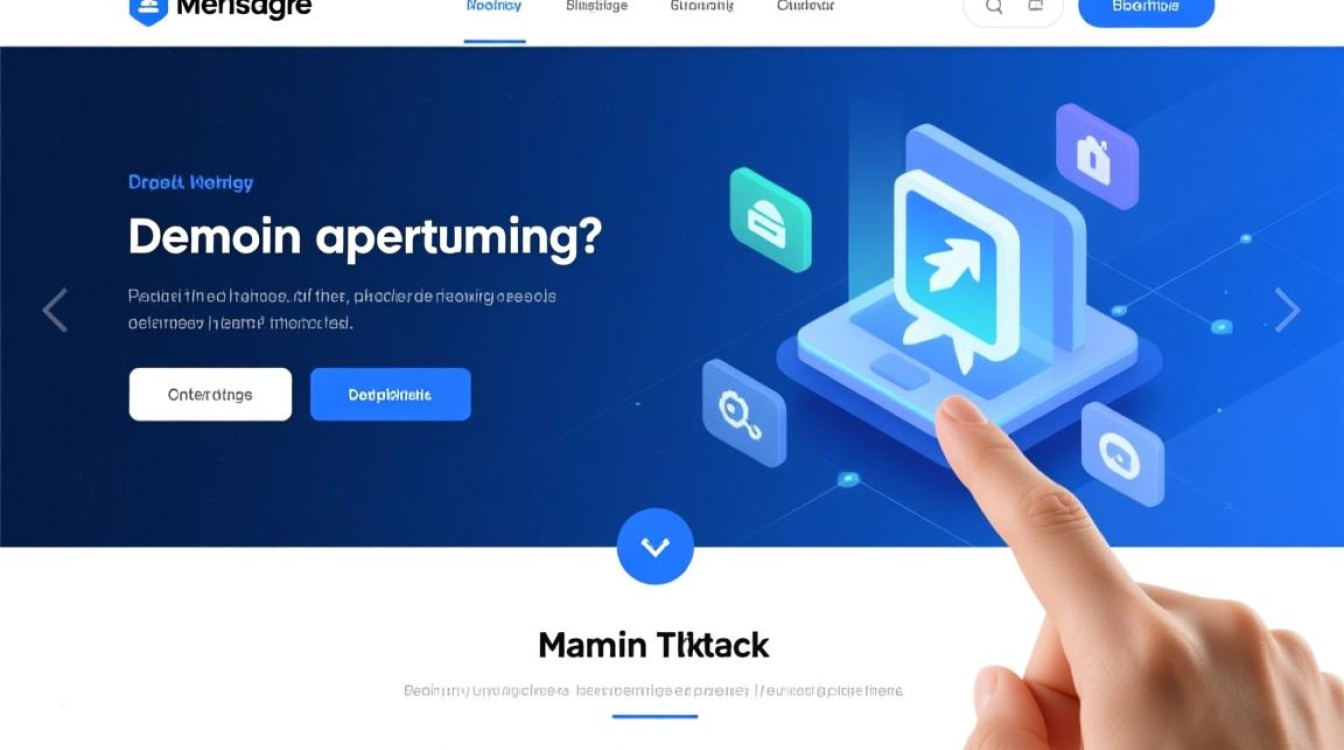要将域名绑定到FTP服务,本质上是将域名指向FTP服务器的IP地址,并通过配置确保域名能够正确解析和访问FTP服务,这一过程涉及域名解析、FTP服务器配置以及安全设置等多个环节,以下是详细的操作步骤和注意事项。

准备工作:确认FTP服务器信息
在开始绑定之前,需要确保以下信息准备就绪:
- FTP服务器的公网IP地址:若服务器部署在本地,需确保路由器端口已映射到内网IP;若使用云服务器,可直接获取公网IP。
- FTP服务端口:默认FTP端口为21(控制端口),数据传输可能涉及20(主动模式)或随机端口(被动模式)。
- 域名及DNS管理权限:需拥有域名的解析管理权限,通常在域名注册商(如阿里云、腾讯云等)的控制台中操作。
步骤1:域名解析指向FTP服务器
域名解析是将域名转换为服务器IP的过程,需在域名DNS管理后台添加A记录或CNAME记录(若使用云服务器提供的FTP服务)。
添加A记录(推荐)
A记录用于将域名直接指向服务器的公网IP,步骤如下:
- 登录域名注册商的DNS管理控制台。
- 选择“解析记录管理”,点击“添加记录”。
- 记录类型选择“A记录”。
- 主机记录填写子域名(如
ftp或files,若绑定主域名则留空)。 - 记录值填写FTP服务器的公网IP地址。
- TTL(生存时间)默认即可(通常为10分钟-24小时),保存记录。
示例:若域名为example.com,子域名为ftp,IP为456.789.100,则解析后可通过ftp.example.com访问FTP服务器。
CNAME记录(可选)
若使用云服务商提供的FTP服务(如阿里云云虚拟机),可通过CNAME记录指向域名服务商提供的二级域名(如ftp.example.com指向aliyundns.com)。
步骤2:配置FTP服务器支持域名访问
域名解析生效后(通常需几分钟至24小时),需在FTP服务器端确保服务已启动并允许域名访问。
检查FTP服务状态
以Linux服务器为例,使用systemctl status vsftpd(若使用vsftpd服务)检查服务是否运行;若未启动,执行systemctl start vsftpd并设置开机自启(systemctl enable vsftpd)。

配置FTP服务支持被动模式(推荐)
默认情况下,FTP主动模式(Port模式)可能因防火墙或路由器NAT映射问题导致连接失败,建议配置被动模式(Passive模式)以解决客户端连接问题。
- vsftpd配置示例(编辑
/etc/vsftpd/vsftpd.conf):pasv_enable=YES # 开启被动模式 pasv_min_port=10000 # 被动模式最小端口 pasv_max_port=10100 # 被动模式最大端口 pasv_address=123.456.789.100 # 服务器公网IP(若使用云服务器,需填写公网IP) pasv_addr_resolve=YES # 允许通过域名解析获取IP(可选)
配置完成后重启FTP服务:
systemctl restart vsftpd。
绑定域名到FTP服务(可选)
部分FTP服务器(如FileZilla Server)支持通过虚拟主机配置绑定多个域名,需在服务配置文件中添加域名与目录的映射关系,在FileZilla Server中,可通过“设置→配置→FTP over TLS设置”添加域名绑定。
步骤3:防火墙与安全组配置
为确保FTP端口可被外部访问,需开放服务器防火墙及云服务商安全组规则。
服务器防火墙开放端口
- Linux(iptables/firewalld):
# 开放FTP控制端口(21)和数据端口(被动模式端口范围) firewall-cmd --permanent --add-port=21/tcp firewall-cmd --permanent --add-port=10000-10100/tcp firewall-cmd --reload
- Windows Server:
进入“高级安全Windows防火墙”,新建入站规则,允许TCP端口21及被动模式端口(如10000-10100)。
云服务商安全组配置
若使用云服务器(如阿里云ECS、腾讯云CVM),需在安全组中添加入站规则:
- 协议:TCP
- 端口范围:21(控制端口)、10000-10100(被动模式端口,根据实际配置调整)
- 源IP:0.0.0.0/0(允许所有IP,或限制为特定IP段)
步骤4:测试域名访问与连接
完成上述配置后,通过以下方式验证FTP域名是否生效:
- ping测试:在命令行执行
ping ftp.example.com,检查是否解析到服务器IP(若DNS未生效,可尝试nslookup ftp.example.com)。 - FTP客户端连接:使用FileZilla、WinSCP等工具,输入域名(
ftp.example.com)、端口(21)、用户名及密码,尝试连接。 - 浏览器访问:部分FTP服务器支持通过浏览器访问(如
ftp://ftp.example.com),但需确保服务器允许匿名访问(不推荐生产环境使用)。
注意事项与最佳实践
-
安全性增强:

- 强制使用FTP over TLS(FTPS)或SFTP(SSH文件传输协议),避免明文传输密码。
- 限制FTP用户权限,仅授予必要目录的读写权限,避免使用root账户。
- 定期更新FTP服务版本,修复安全漏洞。
-
域名解析生效时间
DNS解析记录生效可能需要时间(通常为几分钟,最长不超过48小时),可通过dig或nslookup工具实时检查解析状态。 -
被动模式端口冲突
确保服务器防火墙和云安全组开放的被动模式端口范围与FTP服务配置一致,避免端口占用导致连接失败。 -
日志监控
定期查看FTP服务器日志(如vsftpd日志位于/var/log/vsftpd.log),监控异常登录或连接失败情况,及时发现安全问题。
通过以上步骤,即可完成域名与FTP服务的绑定,无论是企业文件共享还是个人数据管理,合理的域名绑定能提升服务的可访问性和专业性,同时结合安全配置可确保数据传输的安全性。